Ako používať režim čítania Chrome Android: Váš sprievodca čítaním bez rozptyľovania – TechCult
Rôzne / / June 14, 2023
Na internete je k dispozícii množstvo obsahu vrátane článkov, blogov a iných zdokumentovaných údajov. Keďže sú však obrazovky na smartfónoch menšie ako na tabletoch a počítačoch, čítanie online obsahu so všetkými neprehľadnými rozloženiami a rušivými reklamami nie je jednoduché. Keď je v prehliadači Chrome povolený režim čítania, webové stránky vyzerajú jednoduchšie a čistejšie. Tento článok vám ukáže, ako aktivovať a používať režim čítania v prehliadači Chrome na zariadeniach s Androidom.

Obsah
Zjednodušené zobrazenie v prehliadači Chrome
Režim čítania alias Zjednodušené zobrazenie pre Mobilný prehliadač Chrome odstraňuje nepotrebné prvky, ako sú reklamy, bočné panely a iný rušivý obsah. Hlavný text a základné obrázky sa tak objavia vo viacerých čitateľsky príjemný formát. Tento režim môžete povoliť dvoma spôsobmi: Nastavenia dostupnosti a Príznaky prehliadača Chrome.
Metóda 1: Aktivujte si zjednodušené zobrazenie v časti Prístupnosť
Ak chcete aktivovať zjednodušené zobrazenie prehliadača Chrome, postupujte podľa nasledujúcich krokov:
1. Klepnite na tri zvislé bodky na Google Chrome a otvorte Nastavenia.
2. Pod Pokročilé, vyberte Prístupnosť.
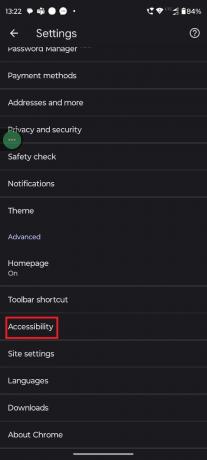
3. Zapnite prepínač vedľa Zjednodušené zobrazenie webových stránok.

4. Reštart prehliadač.
Teraz, keď spustíte webovú stránku, Chrome dokáže automaticky zistiť a ponúknuť možnosť prepnúť na zjednodušenú verziu stránky. Pozrime sa, ako to funguje.
5. Spustite webovú stránku a prehliadajte a webstránka.
6. Vyskakovacie okno s Zobraziť zjednodušenú stránku? objaví sa. Klepnite na vyhliadka vedľa toho.
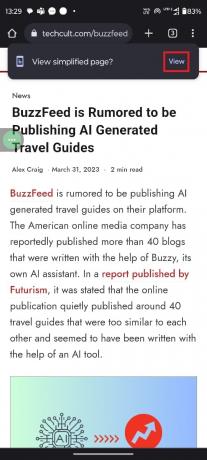
Webová stránka bude teraz vyzerať čistejšia, čím sa odstránia všetky nežiaduce prvky.
Prečítajte si tiež: 51 najlepších inšpiratívnych blogov o živote
Metóda 2: Režim čítania z vlajok prehliadača Chrome
V konečnom dôsledku je funkcia oboch metód rovnaká. Ak však z nejakého dôvodu nenájdete funkciu Zjednodušené zobrazenie, môžete postupovať podľa týchto krokov.
Poznámka: Toto je experimentálna funkcia, takže je možné, že po použití zmien budete v prehliadači čeliť nejakým nezrovnalostiam.
1. Otvor Chrome aplikáciu a typ Chrome://flags v adresný riadok.
2. Hľadať Spustenie režimu čítačky.
3. Pod Spustenie režimu čítačky, klepnite na šípku smerujúcu nadol.

4. Vyberte požadovanú možnosť.
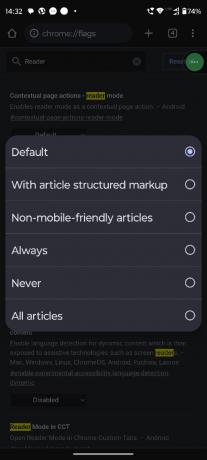
5. Reštartujte aplikáciu Chrome implementovať zmeny.
6. Otvorte webovú stránku a klepnite na vyhliadka vedľa Zobraziť zjednodušenú stránku?
To je všetko! Teraz si môžete užiť čítanie bez rozptyľovania. Ak však narazíte na nezrovnalosti s prehliadačom, vypnite to a použite zjednodušený režim.
Odporúčané: Ako používať režim čítačky v prehliadači Chrome
Dúfame, že s pomocou nášho sprievodcu môžete v systéme Android použiť režim čítačky Chrome. Ak máte nejaké otázky alebo návrhy, zanechajte komentár v poli nižšie. Ak chcete získať ďalšie informácie týkajúce sa technológií, zostaňte v spojení s TechCult.
Henry je skúsený technický spisovateľ s vášňou pre sprístupňovanie zložitých technologických tém každodenným čitateľom. S viac ako desaťročnými skúsenosťami v technickom priemysle sa Henry stal dôveryhodným zdrojom informácií pre svojich čitateľov.


